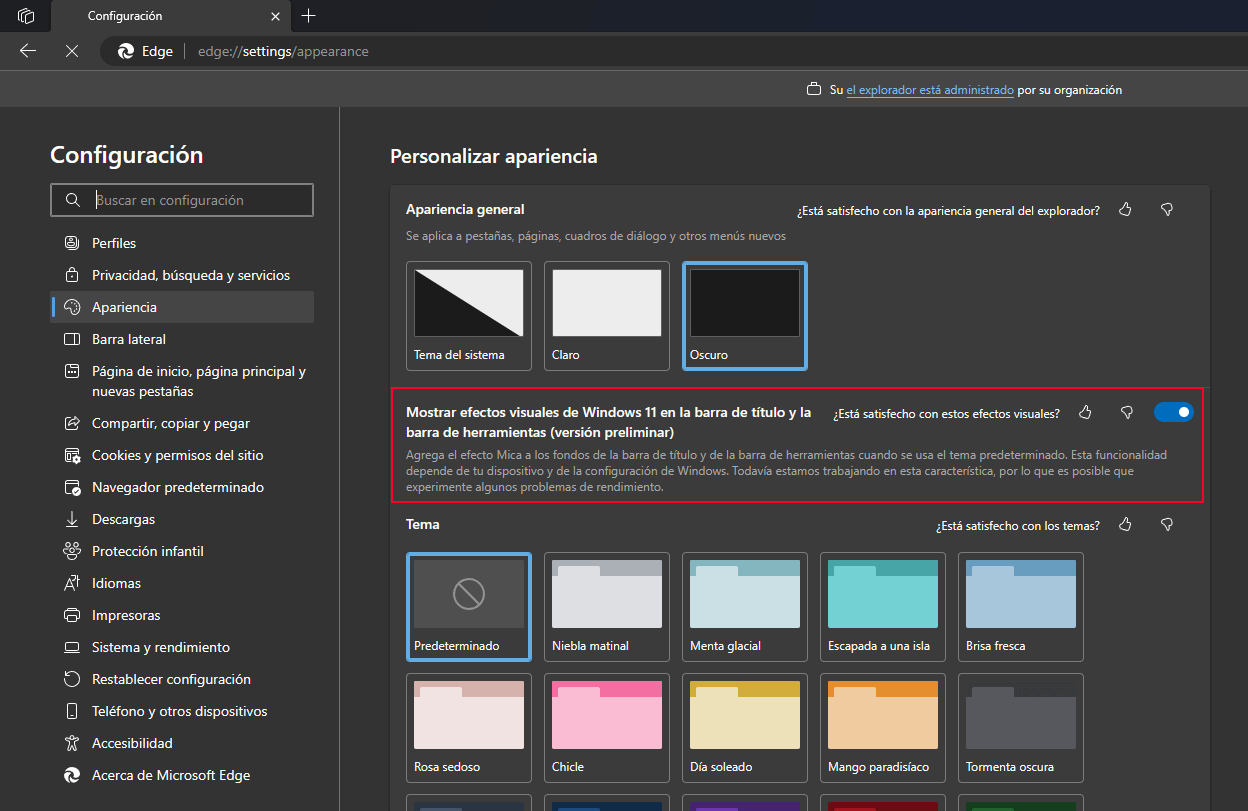Hace tiempo que Microsoft lanzó el efecto Mica y anunció que se incorporaría a las apps nativas de su sistema operativo Windows 11. En el futuro, este efecto puede ser implementado en aplicaciones o programas de terceros. Si posees un ordenador con Windows 11 y deseas utilizar el efecto Mica en el navegador Microsoft Edge, en este tutorial te mostramos como hacerlo habilitando dicho efecto.

Tabla de Contenidos
Relacionado: Como activar ActiveX en Google Chrome de Windows 11 y 10
El efecto Mica es el nombre que recibe el efecto que hace que la barra de la ventana de la app o programa que tienes abierta No sea opaca o lo que es lo mismo: hacer que la barra de ventana sea un poco transparente y mostrará los colores del fondo de pantalla del escritorio u otra ventana que esté abierta tras la que tenemos en primer plano.
Esto significa que, si activas el efecto Mica en el navegador Microsoft Edge, la barra de título, donde vemos todas las pestañas, será translúcida y podrá ver un poco de color de tu fondo de pantalla.
La activación del efecto Mica solo produce cambios meramente estéticos, por lo que la funcionalidad del efecto Mica en Edge no afectará a su funcionalidad o velocidad de navegación.
Dicho esto, a continuación, os mostramos detalladamente como habilitar el efecto Mica en el navegador Microsoft Edge en Windows 11:
Como habilitar el efecto Mica en Microsoft Edge de Windows 11.
1. Abre el navegador Microsoft Edge.
2. Ahora haz clic con el botón derecho del ratón sobre el icono de Edge en la barra de tareas.
3. En el menú contextual tendrás que hacer clic derecho nuevamente sobre la opción: Microsoft Edge
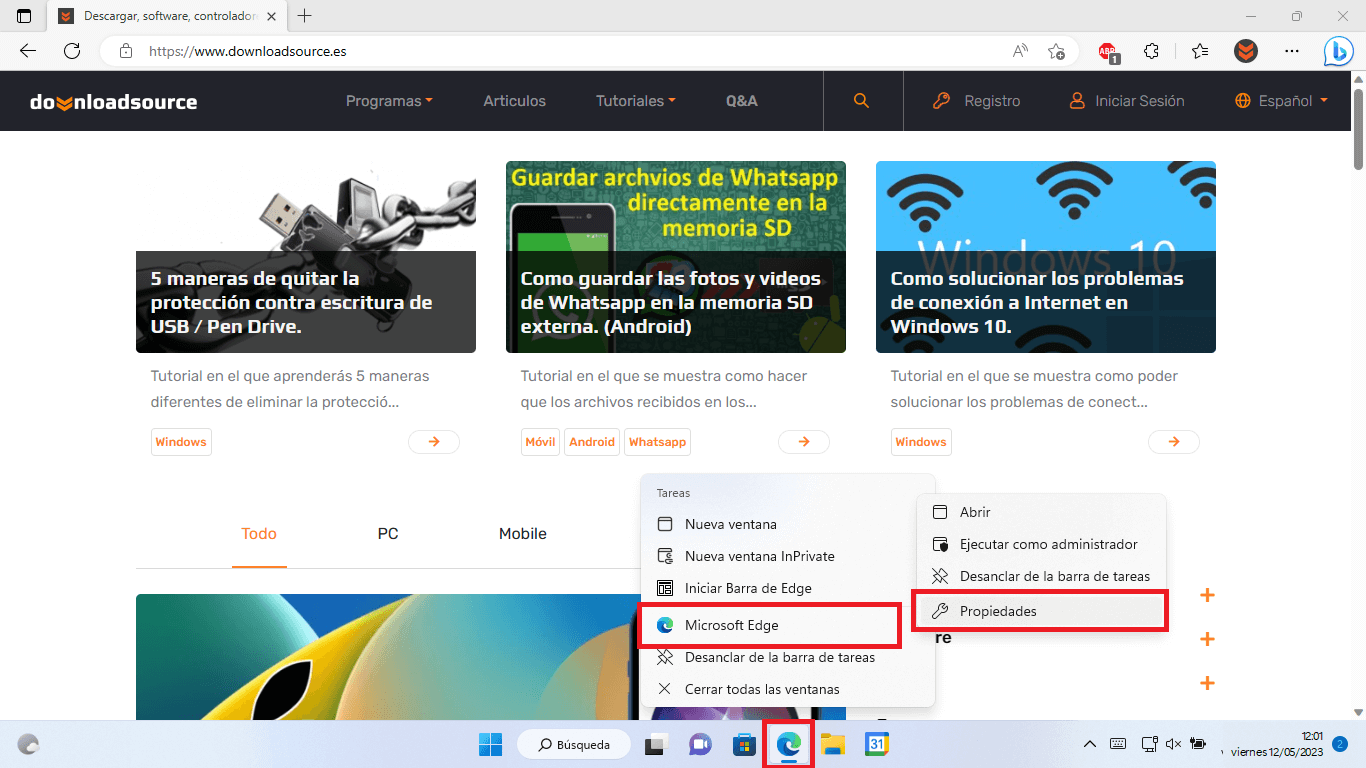
4. Cuando se abra la ventana tendrás que situarte en la pestaña: Acceso directo
5. Aquí tienes que localizar el campo: Destino
6. Justo detrás de la URL de destino deberás pegar el siguiente texto:
--enable-features=msVisualRejuvMica
Nota: El Destino debe mostrarse de forma parecida al siguiente C:\Program Files (x86)\Microsoft\Edge\IFEO\msedge.exe–enable-features=msVisualRejuvMica
Nota 2: Al final de la URL de destino puede ya exista un código como --profile-directory=Default. En este caso, este código debe ser eliminado y reemplazado por el indicado aquí.
7. Para guardar los cambios tendrás que hacer clic en Aplicar y Aceptar
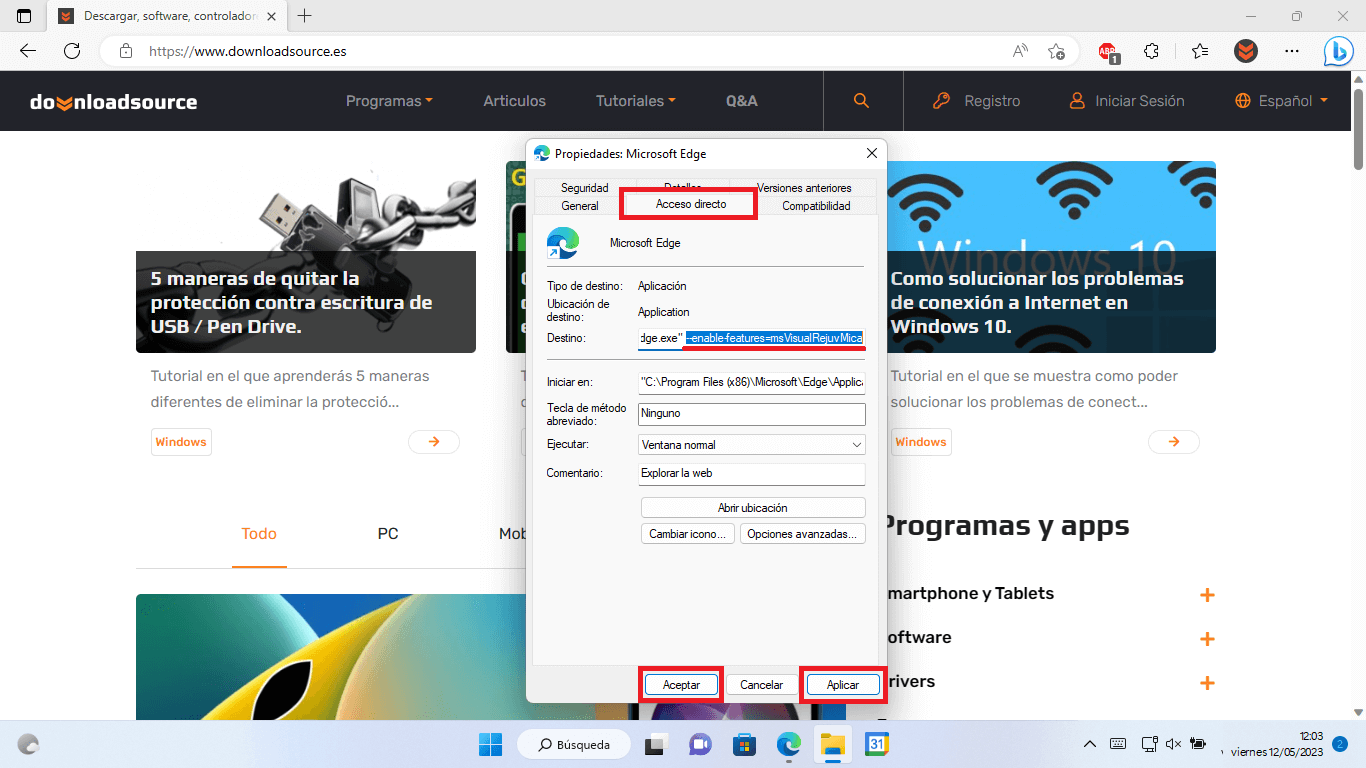
Como activar y usar el efecto Mica en Microsoft Edge de Windows 11.
1. Abre Edge y haz clic en el icono de tres puntos suspensivos de la esquina superior derecha de la pantalla.
2. En el menú selecciona la opción: Configuración
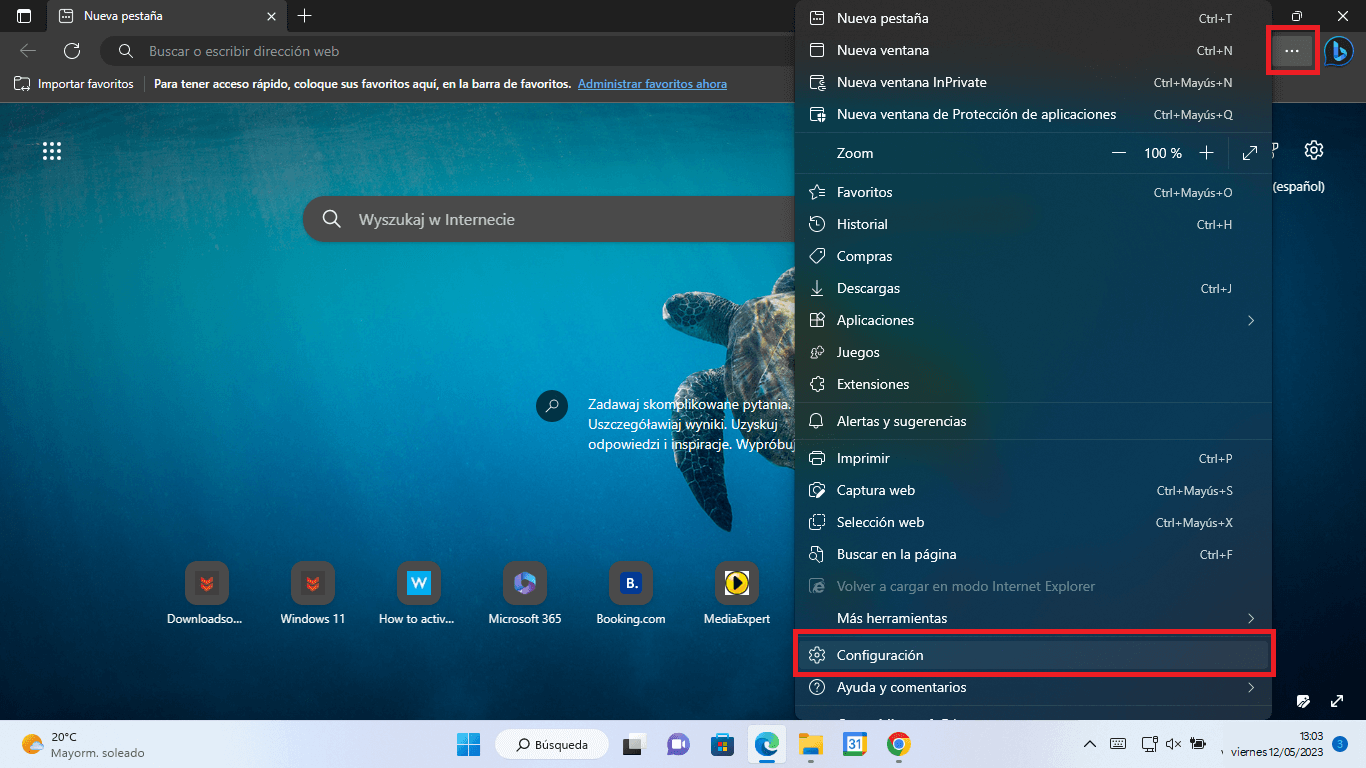
3. Aquí tendrás que situarte en la pestaña: Apariencia
4. En esta pantalla verás la configuración: Mostrar efectos visuales de Windows 11 en la barra de título y la barra de herramientas.
5. Junto a ella tendrás que activar el interruptor y renglón seguido seleccionar el botón: Restaurar
6. Tras reiniciar el navegador de Microsoft Edge, verás como la barra de titulo de la ventana del navegador, se mostrará como transparente.